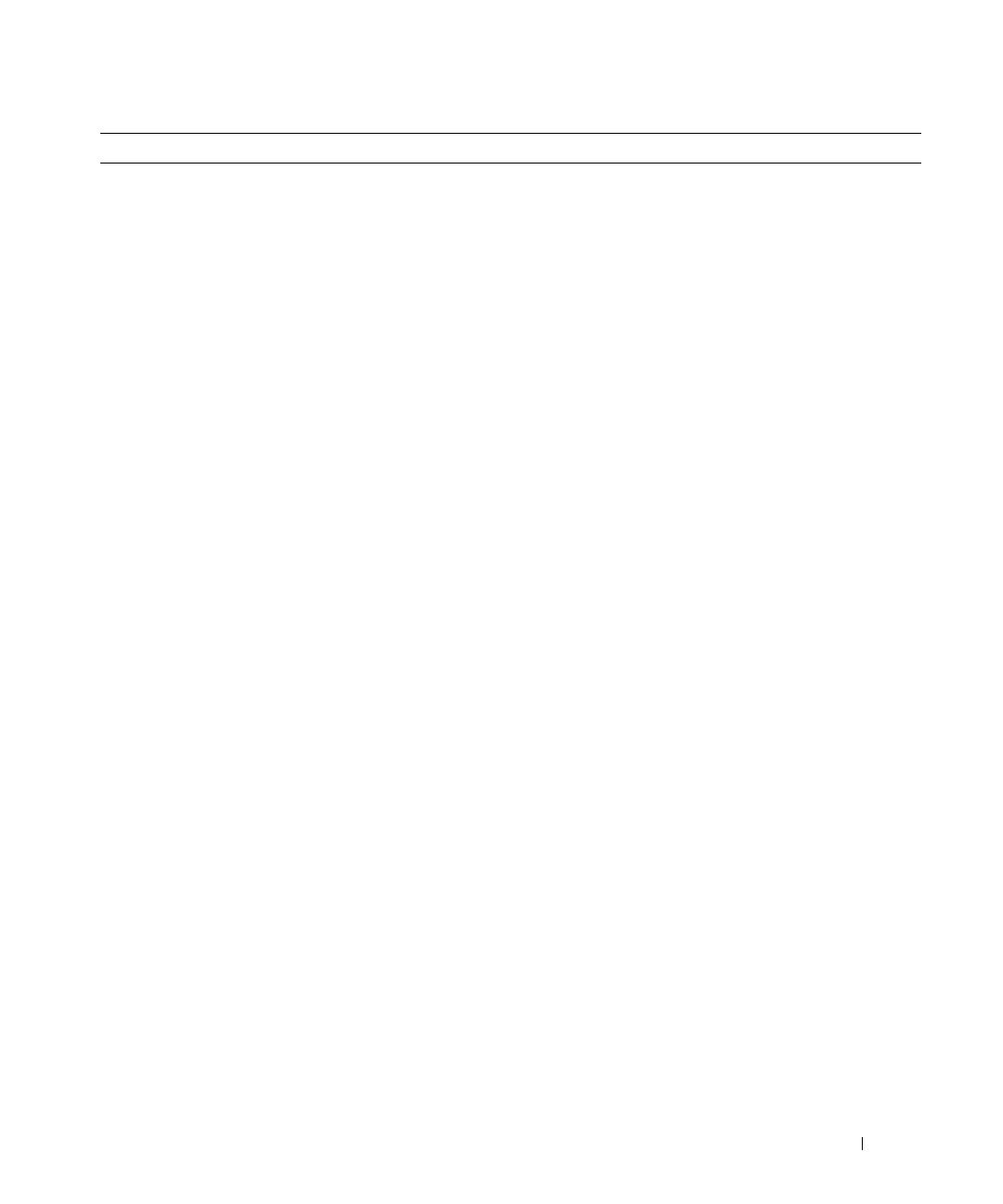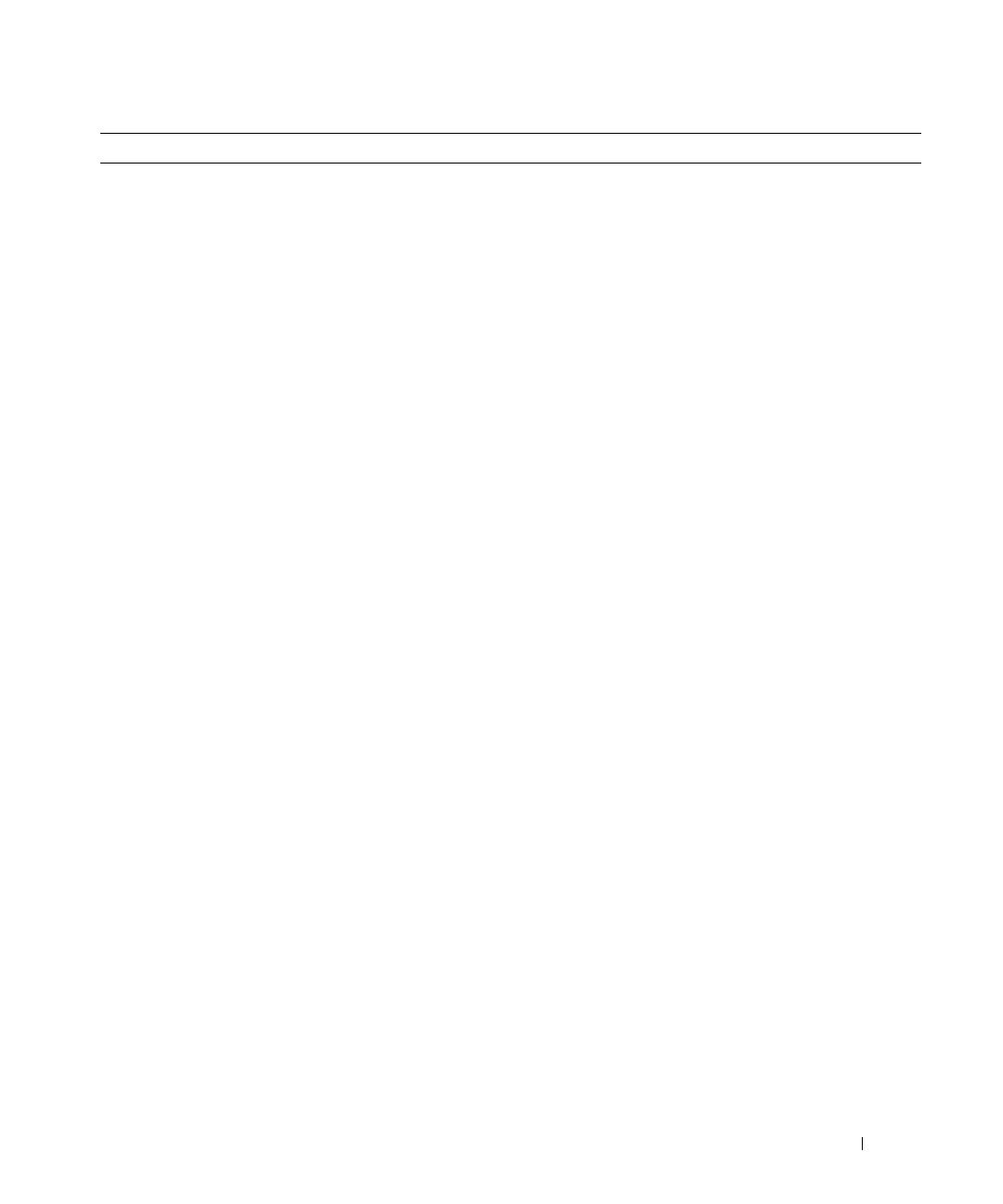
Источники информации 13
•
Solutions (Разрешение вопросов) — подсказки и советы
по поиску и устранению неисправностей, статьи
технических специалистов, интерактивные курсы
обучения, часто задаваемые вопросы
•
Community (Сообщество) — интерактивная дискуссия
с другими пользователями Dell
•
Upgrades (Обновления) — информация о новых версиях
различных компонентов (например, памяти, жесткого
диска и операционной системы)
•
Customer Care (Отдел обслуживания клиентов) —
контактная информация, звонок в отдел обслуживания
и информация о состоянии исполнения заказа, гарантии
и ремонте
•
Service and support (Обслуживание и поддержка) —
состояние звонка в отдел обслуживания и архив
с информацией об оказании поддержки, контракт на
сервисное обслуживание, интерактивная дискуссия
с представителями службы технической поддержки
•
Reference (Справочная информация) — компьютерная
документация, подробные сведения о конфигурации
компьютера, технические характеристики изделий
и техническая документация
•
Downloads (Данные для загрузки) — сертифицированные
драйверы, исправления и обновления программного
обеспечения
•
Системное программное обеспечение портативного
компьютера (NSS) — после переустановки операционной
системы на компьютере необходимо также
переустановить программное обеспечение NSS.
Программное обеспечение NSS обеспечивает
критические обновления операционной
системы
и поддержку
3,5-дюймовых дисководов USB Dell™,
а также процессоров Intel
®
, оптических дисководов
и устройств USB. Программное обеспечение NSS
необходимo для правильной работы компьютера Dell.
Программное обеспечение автоматически определяет
конфигурацию компьютера и операционную систему
и устанавливает подходящие для них обновления.
Веб-сайт поддержки Dell — support.dell.com
ПРИМЕЧАНИЕ. Выберите свой регион для
просмотра соответствующего веб-сайта поддержки.
Порядок загрузки Notebook System Software (Системного
программного обеспечения портативного компьютера):
1
Посетите веб-сайт
support.dell.com
и выберите
Downloads
(Загрузить).
2
Введите метку сервисного обслуживания или модель
устройства.
3
В раскрывающемся меню
Download Category
(Категория загрузки) выберите
All
(Все).
4
Выберите операционную систему и язык операционной
системы на компьютере и нажмите кнопку
Submit
(Отправить).
5
В разделе
Select a Device
(Выбор устройства) выберите
System and Configuration Utilities
(Системные программы
и программы для настройки), а затем выберите
Dell
Notebook System Software
(Системное программное
обеспечение портативных компьютеров Dell).
Что требуется найти? Информация находится здесь